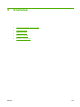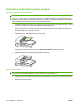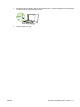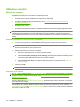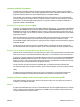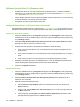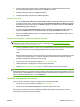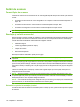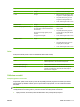HP LaserJet M2727 MFP Series - User Guide
Utilizarea funcţiei Scan To (Scanare către)
●
Scanarea din panoul de control al produsului este acceptată numai cu o instalare completă a
software-ului. HP ToolboxFX trebuie să ruleze pentru a scana folosind butonul Scan To (Scanare
către) sau butonul Start Scan (Pornire scanare).
●
Pentru calitatea optimă de scanare, aşezaţi originalele pe geamul scanerului, în loc să le încărcaţi
în tava alimentatorului automat de documente (ADF).
●
Computerul conectat la produs trebuie să fie pornit.
Configuraţi butonul Scan To (Scanare către) al produsului
Destinaţiile trebuie setate înainte de a utiliza butonul Scan To (Scanare către) de pe panoul de control.
Utilizaţi HP LaserJet Scan pentru a programa destinaţiile de tip folder, e-mail şi program pentru scanare.
Configurarea destinaţiilor la produs
1. Faceţi clic pe Start, faceţi clic pe Programs (Programe) (sau All Programs (Toate programele)
în Windows XP), faceţi clic pe HP, faceţi clic pe produs, faceţi clic pe Scan (Scanare), şi apoi faceţi
clic pe Settings (Setări).
2. Selectaţi Change the destinations that show up on the all-in-one control panel (Schimbare
destinaţii care apar pe panoul de control all-in-one).
3. Produsul este preconfigurat cu următoarele trei destinaţii în caseta de dialog.
●
Scan a document and attach it to an e-mail (Scanarea unui document şi ataşarea lui la un
mesaj e-mail)
●
Scan a photo and attach it to an e-mail (Scanarea unei fotografii şi ataşarea ei la un mesaj e-
mail)
●
Scan a photo and save it as a file (Scanarea unei fotografii şi salvarea ei ca fişier)
4. Evidenţiaţi o destinaţie şi faceţi clic pe săgeată pentru a o muta la destinaţ
iile deja existente din
caseta de dialog MFP. Repetaţi acţiunea pentru toate cele trei destinaţii.
5. Faceţi clic pe Update (Actualizare).
Adăugarea destinaţiilor
1. Faceţi clic pe Start, faceţi clic pe Programs (Programe) (sau All Programs (Toate programele)
în Windows XP), faceţi clic pe HP, faceţi clic pe produs, faceţi clic pe Scan (Scanare), şi apoi faceţi
clic pe Settings (Setări).
2. Selectaţi Create a new destination with settings that I specify (Creare destinaţie nouă cu
setările pe care le specific).
3. Efectuaţi una dintre următoarele acţiuni:
●
Selectaţi Save it to my computer (Salvare în computerul personal), apoi faceţi clic pe
Next (Următorul).
●
Pentru e-mail, selectaţi Attach to a new e-mail (Ataşare la un e-mail nou) şi apoi faceţi clic
pe Next (Următorul).
●
Pentru programe, selectaţi Open it in another software application (Deschidere în altă
aplicaţie software) şi apoi faceţi clic pe Next (Următorul).
114 Capitolul 9 Scanarea ROWW